Kuten missä tahansa laitteessa, on aina joukko asetuksia, jotka on parempi ottaa käyttöön mahdollisimman pian, etenkin jos haluamme parhaan mahdollisen suorituskyvyn . Tämän päivän tapauksessa aiomme nähdä joukon vaihtoehtoja, jotka voimme toteuttaa uudessa Movistar Smartissa WiFi 6.
Tällä tavoin emme vain pysty parantamaan sen toimintaa, vaan vältämme myös mahdolliset ongelmat tulevaisuudessa. Kuten se voi olla erityiskysymyksissä, kuten reitittimen turvallisuus tai porttien avaaminen. Siksi aiomme nähdä yksityiskohtaisesti mikä on kokoonpano että verkon asiantuntija koskee tätä uutta käyttäjämallia. Ja suosituksena on, että kaikki nämä prosessit on parempi suorittaa Ethernet-verkkokaapelin kautta.
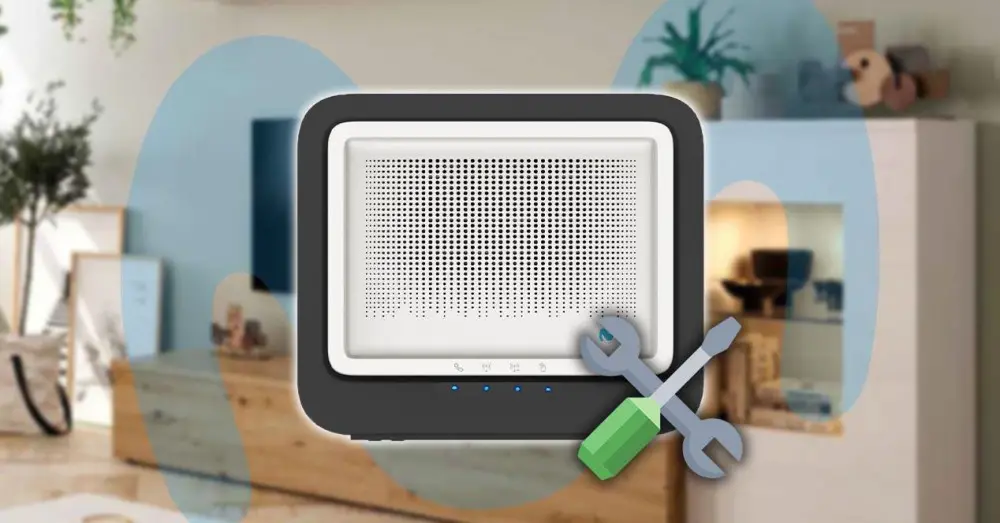
Erilliset taajuuskaistat
Yksi tärkeimmistä innovaatioista, jotka voimme löytää tästä uudesta Movistar-tiimistä, on nauhaohjaus toiminnallisuutta. Mistä se koostuu? Tämä aiheuttaa sen, että 2.4 GHz:n ja 5 GHz:n verkoilla on sama SSID. Jos haluat kuitenkin erottaa molemmat verkot, totuus on, että se voidaan saavuttaa laitteen kokoonpanosta.
Sinun tarvitsee vain katsoa reititintäsi n WiFi (2.4 GHz) ja WiFi Plus (5 GHz) asetukset nähdäksesi, että heillä on sama nimi ja salasana. Siksi, jos haluat niiden olevan erilaisia, sinun on laitettava 192.168.1.1 selaimen URL-osoitteeseen, kirjoitettava salasana, avattava valikko ja napautettava lisäasetuksia. Sitten meidän on noudatettava näitä vaiheita:
- Kosketamme OK ja siirrymme tässä valikossa kohtaan Verkkoasetus .
- Valitse Langaton 5 GHz > Edistynyt.
- Sinun on etsittävä "Ainutlaatuinen SSID" -toiminto ja valittava Vaihtoehto poissa käytöstä .
- Tällä tavalla voimme deaktivoi nauhaohjaus ja meillä on mahdollisuus määrittää molemmat kaistat itsenäisesti.
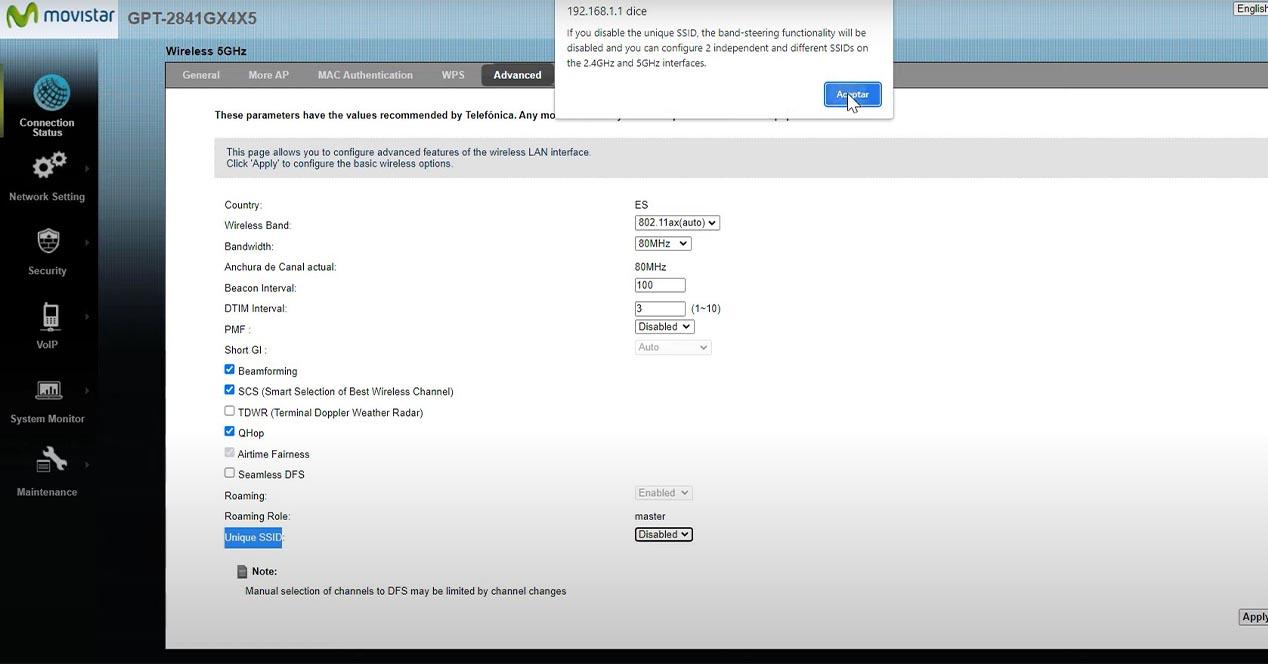
laitteen turvallisuus
Toinen elementeistä, joilla voimme välttää tietoturvaongelmia ja siksi niiden on vaikeampi livahtaa verkkoomme, on ottaaksesi WPA3 SAE -protokollan käyttöön langattoman turvallisuuden vuoksi. Se voidaan ottaa käyttöön sekä 2.4 GHz:n että 5 GHz:n taajuusalueella. Ja jälleen, tämä vaihtoehto määritetään lisäasetusten valikosta. Vaikka aktivoimme tämän protokollan, on pakollista, että kaikki laitteet, jotka muodostavat yhteyden WiFi-verkkoon, ovat yhteensopivia sen kanssa. Muuten he eivät voi muodostaa yhteyttä.
- Palataan verkkoasetuksiin.
- Pelaamme sisään Langaton 2.4 GHz tai langaton 5 GHz .
- Yleisesti ottaen etsimme Suojaustaso .
- Lopuksi valitsemme WPA3 SAE .
Aktivoi WiFi 6 -protokolla 2.4 GHz:n taajuudella
Tärkeä yksityiskohta, jota et todennäköisesti tiedä, on se, että 2.4 GHz:n kaistalla WiFi 6 protokolla tässä uudessa Movistar-reitittimessä ei ole oletusarvoisesti käytössä. Joten meidän on määritettävä se manuaalisesti. Tämän saavuttamiseksi meidän on jälleen siirryttävä lisävalikkoon ja noudatettava näitä ohjeita:
- Siirry verkkoasetuksiin.
- Kosketa 2.4 GHz:n kaistaa ja napsauta Lisäasetukset.
- Etsi 802.11 Mode -välilehti ja valitse 802.11ax (automaattinen) vaihtoehto.
- Lopuksi napsautamme hakea.
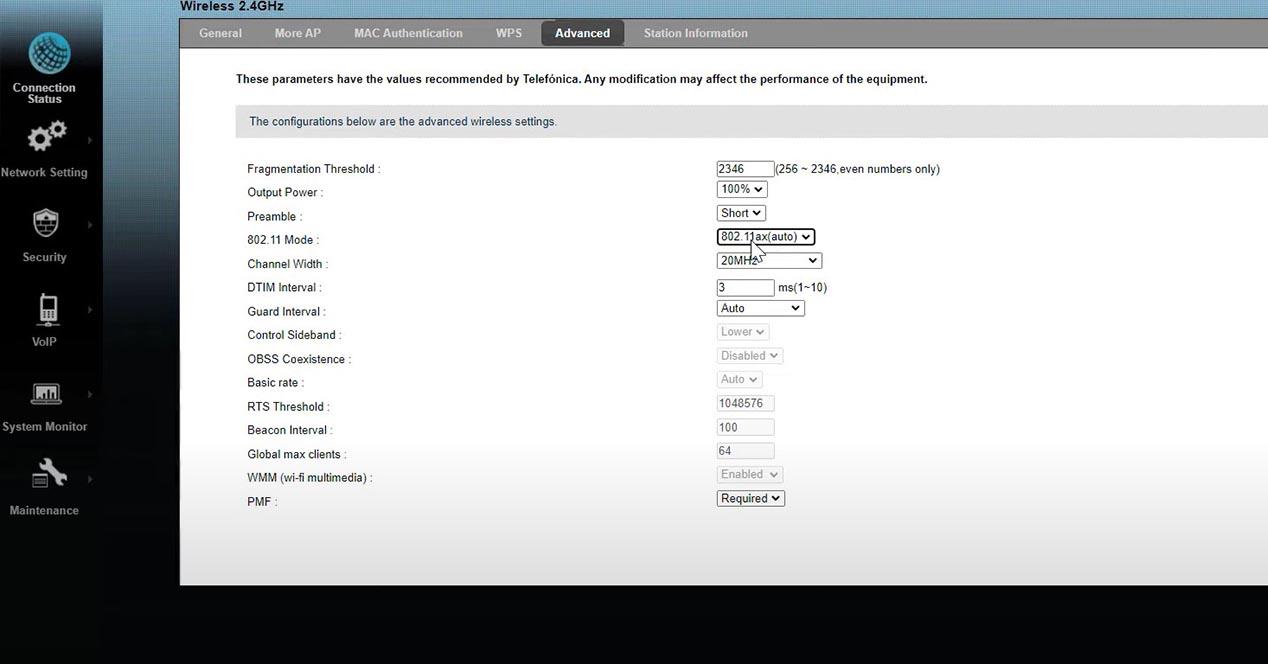
Muuta kanavan leveyttä
Samassa juuri mainitsemassamme valikossa on myös mahdollisuus muuttaa kanavan leveyttä molemmilla kaistoilla. Vaikka tässä tapauksessa löydämme itsemme 2.4 GHz:n taajuudesta. Varsinkin, koska jos haluat salliaksesi 20 MHz tai 40 MHz leveyden (riippuen olemassa olevasta häiriöstä), totuus on, että sinun on otettava huomioon, että paras vaihtoehto on asettaaksesi sen automaattiseksi .
Jopa samassa kaistan Advanced-valikossa voimme ottaa rinnakkaiselon käyttöön tai poistaa sen käytöstä. Saavutamme sen, että jos on muita Wi-Fi-verkkoja samalla taajuudella, se onnistuu lähetys taajuudella 20 MHz jotta emme kyllästäisi kaikkea kaistanleveyttä, joka meillä on tällä taajuuskaistalla. Hänen asiansa on jättää se aktivoitumaan, vaikka asut alueella, jolla ei ole paljon WiFi-verkkoja.
Avaa portit oikein
Ennen kuin haluamme avata portit, meidän on aina tarkistettava, että laitteet, jotka olemme kytkeneet paikalliseen verkkoon saada aina sama yksityinen IP-osoite . Muuten, jos avaamme portin tiettyyn osoitteeseen ja jos osoite jostain syystä muuttuu, avaamme portin toiselle yhteyden muodostavalle laitteelle, ei haluamamme.
Siksi tehdäksesi sen oikein, sinun on siirryttävä Movistar WiFi 6 -reitittimen edistyneisiin määrityksiin, napsautettava yhdistettyä laitetta ja syötettävä Info. Sitten sinun on siirryttävä välilehteen, joka tulee näkyviin näytön oikeaan yläkulmaan ja kosketettava luettelonäkymässä. Siksi kosketamme tässä kohtaa Varaa laitteessa, johon haluamme että yksityinen IP-osoite säilytetään . Ja nyt voimme avata portit oikein. Jos haluat nähdä tietyn esimerkin porttien avaamisesta, jätämme sinulle seuraavan videon: